网络系统服务器操作手册
服务器操作规程

服务器操作规程
《服务器操作规程》
一、操作权限的申请和分配
1. 所有人员必须经过预定的培训班程度由经理或上级主管批准后,才可申请获得服务器操作权限。
2. 所有服务器操作权限必须由系统管理员或指定人员进行分配。
二、服务器操作流程
1. 所有操作人员必须先登录到对应的服务器,并通过双重验证确认身份。
2. 在进行任何操作之前,必须先备份相关数据并将正在运行的程序关闭。
3. 操作完成后,记录操作日志并及时通知系统管理员进行备份。
三、禁止的操作行为
1. 禁止在服务器上进行未经允许的软件安装或卸载操作。
2. 禁止随意更改服务器的配置文件。
3. 禁止未经允许的修改数据库或系统文件。
4. 禁止未经允许的登录他人的服务器账号进行操作。
四、安全措施
1. 所有人员在进行服务器操作时,必须保持机密性,并确保不会泄露相关信息。
2. 公共网络上进行服务器操作时,必须使用加密连接,并避免使用不安全的公共网络。
3. 定期对服务器进行安全检查,并及时更新安全补丁以保护服
务器系统安全。
五、违规处理
1. 对于违反服务器操作规程的人员,将进行严肃处理,包括取消操作权限、降职或解雇。
以上为《服务器操作规程》的相关内容,所有操作人员必须遵守并执行,以确保服务器的安全运行及信息的机密性。
服务器维护操作手册范本
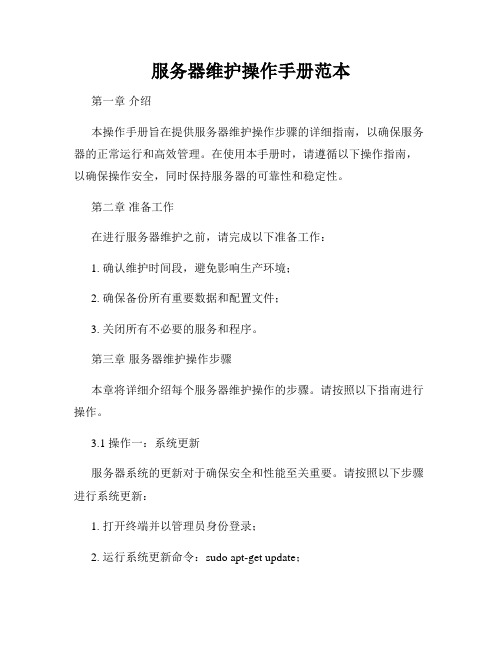
服务器维护操作手册范本第一章介绍本操作手册旨在提供服务器维护操作步骤的详细指南,以确保服务器的正常运行和高效管理。
在使用本手册时,请遵循以下操作指南,以确保操作安全,同时保持服务器的可靠性和稳定性。
第二章准备工作在进行服务器维护之前,请完成以下准备工作:1. 确认维护时间段,避免影响生产环境;2. 确保备份所有重要数据和配置文件;3. 关闭所有不必要的服务和程序。
第三章服务器维护操作步骤本章将详细介绍每个服务器维护操作的步骤。
请按照以下指南进行操作。
3.1 操作一:系统更新服务器系统的更新对于确保安全和性能至关重要。
请按照以下步骤进行系统更新:1. 打开终端并以管理员身份登录;2. 运行系统更新命令:sudo apt-get update;3. 等待系统更新完成。
3.2 操作二:软件包更新服务器上安装的软件包也需要定期更新以解决漏洞和提高性能。
按照以下步骤进行软件包更新:1. 运行软件包更新命令:sudo apt-get upgrade;2. 输入管理员密码确认更新;3. 等待软件包更新完成。
3.3 操作三:磁盘清理服务器上的磁盘空间需要定期清理,以确保系统的正常运行。
按照以下步骤进行磁盘清理:1. 检查磁盘使用情况:df -h;2. 删除不再需要的文件和目录:sudo rm -rf [文件或目录];3. 确认删除操作。
3.4 操作四:服务重启在进行服务器维护时,有时需要重启某些服务以应用修改或生效配置。
按照以下步骤进行服务重启:1. 停止服务:sudo service [服务名称] stop;2. 启动服务:sudo service [服务名称] start。
3.5 操作五:日志管理服务器日志是排查问题和监控系统的重要资源。
按照以下步骤进行日志管理:1. 查看日志目录:cd /var/log;2. 打开所需的日志文件:sudo vi [日志文件名];3. 查找和分析日志信息。
第四章维护完成完成服务器维护后,请进行以下检查以确保一切正常:1. 确认服务器的所有服务已正常启动;2. 监控服务器性能和资源使用情况;3. 检查日志文件和报告任何异常。
《服务器运维操作手册》

目录1. 操作说明 (1)1.1.服务器日常维护 (1)1.2.系统备份 (6)1.3.操作系统运行日志管理 (6)1.操作说明1.1.服务器日常维护1)服务器是否开启每个工作日,检查服务器的状态。
可以在cmd命令窗口中,ping IP地址,查看服务器是否开启,如:若运行结果如下,则服务中断,此时需要采取措施。
页脚内容12)服务器定时重启保证每周重启服务器一次。
3)服务器硬件检查机房环境要防静电、防电磁,湿度:45%RH-60%RH,温度:20℃-25℃。
每个工作日对服务器硬件进行检查,检查结果登记在册,检查内容如下:a)主机电源、风扇的使用情况及主机机箱内部温度;b)主机硬盘运行状态;c)主机网卡、阵列卡等硬件状态;d)主机HA运行状况;e)存储交换机设备状态、端口状态、传输速度;f)监控记录磁盘阵列、磁带库等存储硬件故障提示和警告4)服务器性能检查每周登陆服务器两次,检查服务器的性能,检查结果登记在册,检查内页脚内容2容如下:CPU使用率:不能让CPU使用率一直保持太高;内存使用率:内存使用率不能太高;可通过Ctrl-Alt-Delete打开Windows任务管理器,查看CUP和内存的使用情况,如下图:进程运行情况:可以查看系统运行的进程,每个进程的CPU和内存使用情况,哪个进程占用了大量系统资源,在确认它不是系统进程后,还可以选择关闭这个进程来释放系统资源。
可通过Ctrl-Alt-Delete打开Windows任务管理器,查看系统进程的运行情况,如下图:页脚内容3硬盘:查看每个磁盘的使用率、剩余空间。
可在每个磁盘上右键-属性,打开磁盘属性,如下图:页脚内容45)服务器检查工具管理如需要使用一些工具对服务器性能进行检查,首先报信息化管理部批准。
然后选择如华军、天空等大型网站进行下载。
下载后确保当前杀毒软件已经升级到最新版本,升级完毕后对下载的软件进行杀毒,确认正常后才可以使用。
对于下载的新工具,将工具保存到指定的目录下,目录根据现场环境决定。
服务器部署技术手册
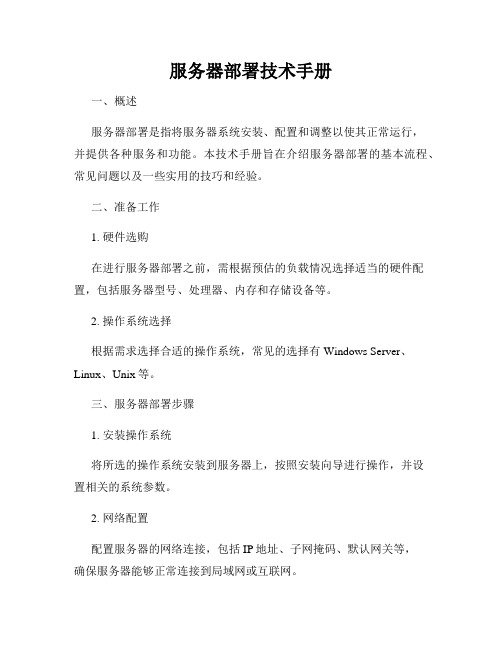
服务器部署技术手册一、概述服务器部署是指将服务器系统安装、配置和调整以使其正常运行,并提供各种服务和功能。
本技术手册旨在介绍服务器部署的基本流程、常见问题以及一些实用的技巧和经验。
二、准备工作1. 硬件选购在进行服务器部署之前,需根据预估的负载情况选择适当的硬件配置,包括服务器型号、处理器、内存和存储设备等。
2. 操作系统选择根据需求选择合适的操作系统,常见的选择有Windows Server、Linux、Unix等。
三、服务器部署步骤1. 安装操作系统将所选的操作系统安装到服务器上,按照安装向导进行操作,并设置相关的系统参数。
2. 网络配置配置服务器的网络连接,包括IP地址、子网掩码、默认网关等,确保服务器能够正常连接到局域网或互联网。
3. 安装必要的软件和驱动程序根据需求安装服务器所需的软件和驱动程序,如数据库管理系统、Web服务器、安全工具等。
4. 配置服务器服务根据需求配置服务器提供的各种服务,如文件共享、远程登录、邮件服务等。
5. 安全设置进行必要的安全设置,包括配置防火墙、设置访问控制列表等,以保障服务器的安全性。
6. 性能调优根据服务器的实际负载情况,对系统进行性能调优,包括调整内存分配、优化磁盘读写性能等。
四、常见问题及解决方法1. 硬件故障在服务器部署和运行过程中,可能会遇到硬件故障,如磁盘故障、内存故障等。
此时,需根据相关厂商提供的 troubleshooting guide 进行故障排除和修复。
2. 软件兼容性不同软件之间可能存在兼容性问题,当发现软件之间无法正常协作时,可以查阅官方文档或技术支持论坛,寻找解决方案或联系软件厂商获取支持。
3. 安全漏洞服务器部署后,需要及时对系统进行补丁更新,以修补已知的安全漏洞。
同时,采取一些安全措施,如使用强密码、定期备份数据等,以确保服务器的安全性。
五、部署技巧和经验1. 提前做好规划在服务器部署前,需事先进行详细的规划和设计,包括确定服务器的用途、功能需求,以及估算负载情况,从而选择合适的硬件和软件。
统信服务器操作系统产品手册

统信服务器操作系统V20产品手册目录目录 (I)一、基本操作 (1)1.1登录 (1)1.1.1图形登录 (1)1.1.2远程登录 (2)1.2锁屏 (2)1.3注销(登出) (4)1.3.1图形登录方式注销 (4)1.3.2远程登录注销 (5)1.4系统关机重启 (5)1.5启动级别(切换) (6)1.6分辨率配置 (8)二、系统管理 (11)2.1首页介绍 (11)2.1.1标题栏 (12)2.2账户设置 (12)2.2.1创建新帐户 (13)2.2.2更改头像 (13)2.2.3修改密码 (14)2.2.4自动登录 (14)2.2.5无密码登录 (14)2.2.6设置指纹密码 (15)2.2.7删除帐户 (15)2.3云同步 (15)2.4显示设置 (16)2.4.1单屏设置 (17)2.4.2多屏设置 (18)2.5默认程序设置 (19)2.5.1设置默认程序 (20)2.5.2添加默认程序 (20)2.5.3删除默认程序 (21)2.6个性化设置 (21)2.6.1设置窗口主题 (22)2.6.2更改活动用色 (22)2.6.3调节透明度 (23)2.6.4开启窗口特效 (23)2.6.5设置图标主题 (23)2.6.6设置光标主题 (23)2.6.7更改系统字体 (24)2.7网络设置 (24)2.7.1有线网络 (24)2.7.2无线网络 (25)2.7.3无线热点 (26)2.7.4移动网络 (26)2.7.5拨号网络 (26)2.7.6VPN (27)2.7.7系统代理 (27)2.7.8更改默认程序 (27)2.7.9应用代理 (28)2.7.10网络详情 (28)2.8声音设置 (28)2.8.1扬声器 (29)2.8.2麦克风 (29)2.8.3高级设置 (30)2.8.4系统音效 (30)2.9蓝牙设置 (30)2.9.1修改蓝牙名称 (31)2.9.2连接蓝牙设备 (31)2.10日期和时间 (32)2.10.1修改时区 (32)2.10.2添加时区 (33)2.10.3删除时区 (33)2.10.4修改时间和日期 (33)2.11电源管理 (33)2.11.1开启节能模式 (34)2.11.2唤醒时需要密码 (35)2.11.3设置显示器关闭时间 (35)2.11.4设置电脑待机时间 (35)2.11.5设置自动锁屏时间 (35)2.12鼠标和触控板 (35)2.12.1通用设置 (36)2.12.2鼠标设置 (36)2.12.3触控板设置 (37)2.12.4指点杆设置 (38)2.13数位板 (38)2.14键盘和语言 (38)2.14.1键盘属性 (39)2.14.2键盘布局 (39)2.14.3系统语言 (41)2.14.4快捷键 (42)2.15系统更新 (43)2.15.1更新和升级 (44)2.15.2检测系统源 (44)2.15.3自动下载更新 (45)2.15.4智能镜像源 (45)2.16系统信息 (45)2.16.1查看系统信息 (46)2.16.2查看系统协议 (46)2.17通用设置 (47)2.17.1设置启动菜单 (47)2.17.2设置启动延时 (47)2.17.3修改默认启动项 (48)2.17.4更改启动菜单背景 (48)2.18用户体验计划 (48)2.19系统监视器 (48)2.19.1 概述 (48)2.19.2操作介绍 (49)2.19.3进程管理 (50)2.19.4主菜单 (55)2.20系统修复工具 (57)2.20.1 概述 (58)2.20.2基本操作 (58)2.20.3主菜单 (64)2.21显卡驱动管理器 (64)2.21.1操作介绍 (67)2.21.2主菜单 (72)2.22备份还原工具 (73)2.22.1 概述 (73)2.22.2操作介绍 (73)2.22.3主菜单 (79)三、桌面的使用与配置 (81)3.1 桌面 (82)3.1.1新建文件夹/文档 (83)3.1.2设置排列方式 (84)3.1.3调整图标大小 (85)3.1.4设置显示器 (85)3.1.5更改壁纸 (85)3.1.6设置屏保 (86)3.2任务栏 (87)3.2.1认识任务栏图标 (87)3.2.2切换显示模式 (88)3.2.3设置任务栏位置 (88)3.2.4调整任务栏高度 (88)3.2.5显示/隐藏任务栏 (89)3.2.6显示/隐藏插件 (89)3.2.7查看通知 (89)3.2.8进入关机界面 (90)3.2.9查看日期时间 (91)3.2.10回收站 (91)3.3启动器 (91)3.3.1切换模式 (91)3.3.2排列应用 (92)3.3.3查找应用 (93)3.3.4设置快捷方式 (93)3.3.5安装应用 (94)3.3.6运行应用 (95)3.3.7卸载应用 (95)3.4窗口管理器 (96)3.4.1打开工作区 (96)3.4.2添加工作区 (96)3.4.3切换工作区 (97)3.4.4删除工作区 (97)3.4.5退出工作区 (97)3.4.6查看所有窗口 (97)3.4.7移动工作区窗口 (98)3.4.8切换桌面窗口 (98)四、常用软件 (100)4.1 终端 (100)4.1.1 概述 (100)4.1.2使用入门 (101)4.1.3基本操作 (102)4.1.4窗口操作 (105)4.1.5工作区操作 (108)4.1.6远程服务器管理 (110)4.1.7 主菜单 (116)一、基本操作1.1登录1.1.1图形登录启动计算机后进入UOS 界面,如图1.1.1 所示。
ibm服务器操作手册

ibm服务器操作手册标题:IBM服务器操作手册一、前言本手册旨在为用户提供有关IBM服务器的基本操作指南,包括服务器的安装、配置、管理和维护等。
请在使用前仔细阅读并理解这些信息。
二、服务器安装1. 位置选择:选择一个通风良好、避免阳光直射且远离磁场的地方放置服务器。
2. 安装硬件:按照包装盒内的安装指南将服务器组件逐一安装到位。
3. 连接电源和网络:连接服务器电源线和网线,并确保其稳定。
三、服务器配置1. 开机与初始化:打开服务器电源,根据屏幕提示进行系统初始化设置。
2. 系统安装:插入操作系统安装盘,按照提示进行操作系统的安装。
3. 配置网络:在网络设置中,输入您的IP地址、子网掩码、默认网关和DNS 服务器等信息。
四、服务器管理1. 系统监控:通过系统自带的监控工具或第三方软件,定期检查服务器的运行状态,如CPU使用率、内存使用情况、磁盘空间等。
2. 数据备份:定期对重要数据进行备份,以防数据丢失。
3. 软件更新:定期检查并安装最新的系统和应用软件补丁,以提高系统的安全性和稳定性。
五、服务器维护1. 清洁保养:定期清理服务器内部和外部的灰尘,保持服务器的良好散热。
2. 故障排查:当服务器出现故障时,可以通过查看系统日志、使用诊断工具等方式进行故障排查。
3. 技术支持:如果您无法解决服务器的问题,可以联系IBM的技术支持获取帮助。
六、注意事项1. 在进行任何操作之前,请确保服务器已关闭并断开电源。
2. 不要随意更改服务器的设置,除非您完全理解其可能带来的影响。
3. 请定期备份您的数据,以防意外数据丢失。
七、结语感谢您选择IBM服务器,我们希望本手册能帮助您更好地理解和使用我们的产品。
如有任何疑问或建议,欢迎随时与我们联系。
版权信息:版权所有© IBM公司。
未经许可,不得复制或传播本手册的全部或部分内容。
网络管理系统技术手册

网络管理系统技术手册1. 简介网络管理系统(Network Management System,NMS)是一种用于监控、管理和维护计算机网络的软件系统。
本技术手册将介绍网络管理系统的基本原理、功能特点以及实际应用。
2. 基本原理网络管理系统基于客户端/服务器架构,通过网络协议与网络设备进行通信,采集和处理设备数据。
它可以对网络设备进行配置、监控、故障诊断和性能优化,提高网络的可靠性和性能。
3. 功能特点3.1 设备发现与拓扑绘制网络管理系统能够主动发现网络中的设备,并绘制出网络拓扑图,展现设备之间的连通性和关系。
3.2 设备配置管理通过网络管理系统,管理员可以集中管理并配置网络设备的参数,实现批量配置和快速部署。
3.3 告警与事件管理网络管理系统能够实时监测网络设备的状态,并及时发出警报通知管理员。
同时,它还能记录并管理设备的事件日志,方便故障排查和分析。
3.4 性能监测与优化网络管理系统可以对网络设备的性能进行实时监测,并提供详尽的性能统计数据。
管理员可以通过这些数据分析网络的瓶颈,并针对性地进行优化。
3.5 安全管理网络管理系统提供用户管理和权限控制功能,确保只有授权人员可以对网络设备进行操作。
同时,它还能检测并报告潜在的安全威胁,保护网络的安全性。
4. 实际应用网络管理系统广泛应用于各种规模的企业网络和运营商网络。
下面以一个实际案例来说明网络管理系统的应用。
4.1 案例背景某大型企业拥有分布在多个地区的办公楼和数据中心,网络设备规模庞大,管理困难。
由于网络设备的各种故障和恶劣的网络性能,导致业务中断和用户投诉增多。
4.2 解决方案针对上述问题,该企业引入网络管理系统来进行网络监控和管理。
首先,通过网络管理系统对整个网络进行拓扑发现和绘制,实现对网络设备的统一视图。
接下来,管理员利用网络管理系统对网络设备进行配置管理,实现快速批量配置,并保证配置的一致性和正确性。
同时,通过设备的性能监测和统计,及时发现和解决网络瓶颈问题。
浪潮英信服务器BMC 用户手册说明书

浪潮英信服务器用户手册文档版本发布日期尊敬的用户:版权所有浪潮电子信息产业股份有限公司。
未经事先书面同意,本文档的任何部分不得复制或以任何形式或任何方式修改、外传注:您购买的产品、服务或特性等应受浪潮集团商业合同和条款的约束。
本文档中描述的全部或部分产品、服务或特性可能不在您的购买或使用范围之内。
除非合同另有约定,浪潮集团对本文档内容不做任何明示或默示的声明或保证。
由于产品版本升级或其他原因,本文档内容会不定期进行更新。
除非另有约定,本文档仅作为使用指导,本文档中的所有陈述、信息和建议不构成任何明示或暗示的担保。
和“浪潮”是浪潮集团的注册商标。
是微软公司的注册商标。
、是公司的注册商标。
其他商标分别属于其相应的注册公司。
技术服务电话:地址:中国济南市浪潮路号浪潮电子信息产业股份有限公司邮编:变更记录增加因机型不同,界面及个别功能或有差异的说明章节从视频日志变更为屏幕录像增加多节点服务器电源信息和风扇管理查看说明新增款产品型号到表格产品型号列表表格格式优化目录概述文档用途目标读者适用范围BMC 管理软件概述系统简介软件接口安全管理安全特性总体使用原则安全加固BMC Web GUI 介绍新手入门基本操作用户登录系统概要信息系统信息信息历史曲线存储远程控制控制台重定向镜像重定向媒体重定向设置服务器定位日志和告警系统事件日志日志设置审计日志日志一键收集日志当前告警设置邮箱告警传感器电源电源控制风扇管理系统设置启动选项设置网络用户精细化管理服务系统防火墙日期时间设置备份配置还原配置故障诊断开机自检代码屏幕截图屏幕录像模块重启系统维护固件更新固件镜像位置固件信息恢复出厂设置命令行功能介绍命令行说明命令行介绍命令行格式说明帮助信息登录与退出登录退出命令查询与清除日志命令查询与控制服务器开关机状态查询与控制灯状态命令获取系统版本服务重启功能恢复出厂设置双镜像启动配置命令列出日志文件属性查看日志文件内容查看最近登录的用户查看和设置网络设备()查看和设置网卡参数()获取系统进程查看系统进程资源占用情况()查看内核缓冲区日志()获取网络相关信息()设备测试设备测试风扇调控设备访问获取文件系统磁盘使用情况获取系统运行时间()术语和缩略语附录自检代码概述文档用途描述了浪潮服务器管理系统(以下简称)的功能规范及其详细信息。
- 1、下载文档前请自行甄别文档内容的完整性,平台不提供额外的编辑、内容补充、找答案等附加服务。
- 2、"仅部分预览"的文档,不可在线预览部分如存在完整性等问题,可反馈申请退款(可完整预览的文档不适用该条件!)。
- 3、如文档侵犯您的权益,请联系客服反馈,我们会尽快为您处理(人工客服工作时间:9:00-18:30)。
TJWX-2K 型信号微机监测
网络系统服务器操作手册
卡斯柯信号有限公司
CASCO SIGNAL LTD.
第一章 简介
TJWX-2K 微机监测网络系统采用客户/服务器结构,由服务器、站机、终端机三部分组成,其中服务器是网络结构的枢纽部分,它主要负责联络站机和终端机,是网络通信的主体。
主要功能有接收站机数据,存储站机数据,发送有关命令对站机进行操作,提供数据给终端机查询,接收终端机的查询命令,传送查询命令给站机,并把站机的查询数据回送给终端机,以及服务器自身的一些操作功能等。
以下是服务器的主界面:
第二章
操作说明
2.1 报警窗口
此窗口没有操作功能,它负责接收从各站机传来的报警信息,并转发给终端机,详细报警信息可由终端机向站机发送命令查询。
2.2 通信状态窗口
此窗口接收站机的码位信息和各种其它操作信息。
选中“打印状态”,将显示站机传来的状态信息、终端机发送的命令信息。
如果同时选中“显示码位”,将显示各站机的码位信息。
按“清空”按钮,将清除所有的显示信息。
2.3 网络状态窗口
显示本网络中的所有节点以及各节点的连接状态,状态“√”表示该节点已和服务器连接,状态“×”表示该节点和服务器断开。
